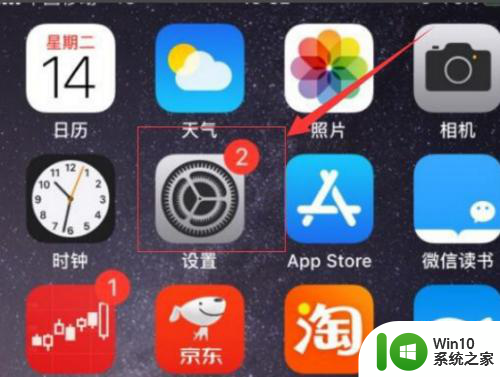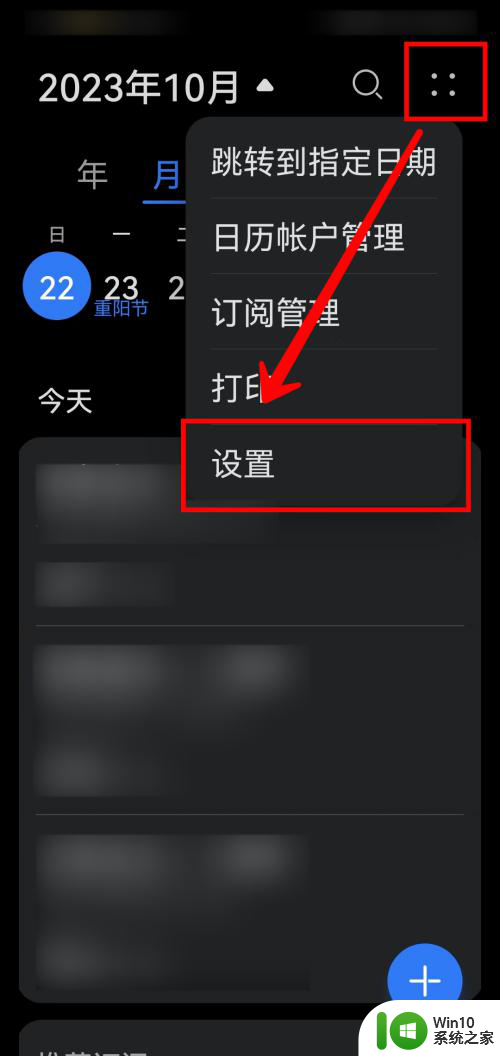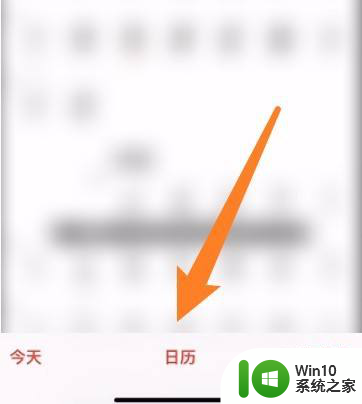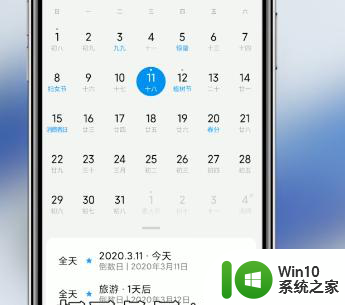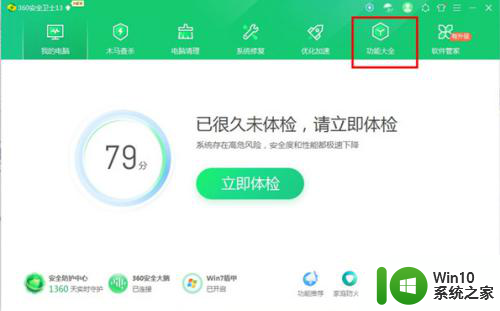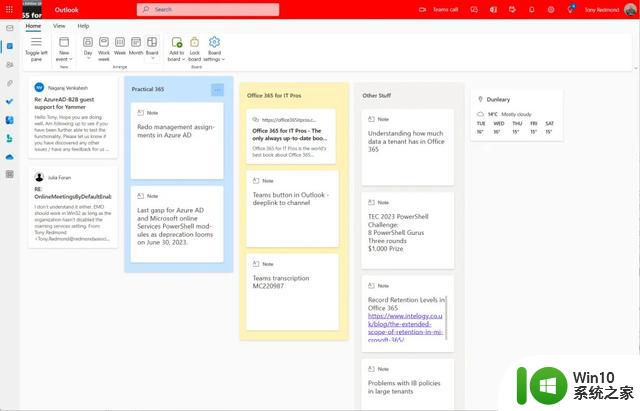win10点击日历显示内容怎么设置 Win10日历显示其他账户的日历
更新时间:2024-08-17 16:47:47作者:yang
在Win10系统中,日历功能可以帮助用户轻松管理自己的日程安排,但是有时候我们可能需要查看其他账户的日历,比如与同事、家人共享日程安排。那么在Win10中如何设置显示其他账户的日历呢?通过简单的操作,我们可以轻松实现在日历中查看其他账户的日程安排,方便我们更好地协调时间安排和活动计划。接下来让我们一起来了解一下如何在Win10系统中设置显示其他账户的日历吧。
步骤如下:
1.在Windows10桌面右键点击左下角的Windows徽标键,在弹出菜单中选择“设置”菜单项。
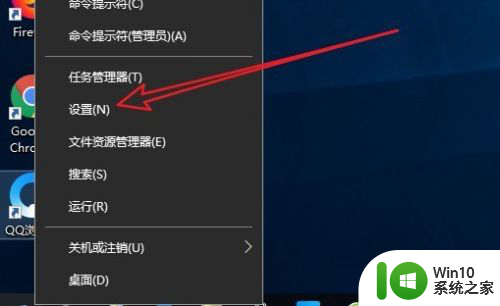
2.接下来在打开的Windows设置窗口中,点击“时间和语言”图标。
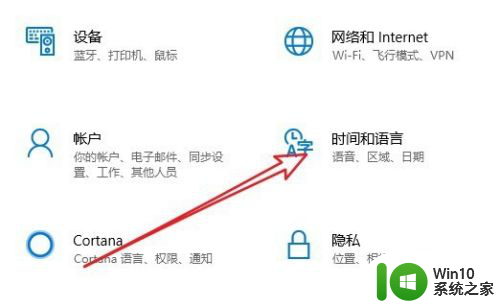
3.在打开的新窗口中点击左侧的“日期和时间”菜单项。
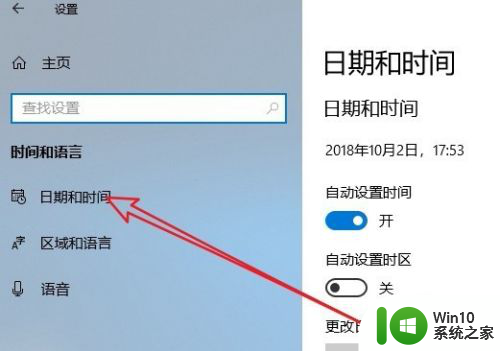
4.在右侧的窗口中,找到“在任务栏中显示其他日历”设置项。
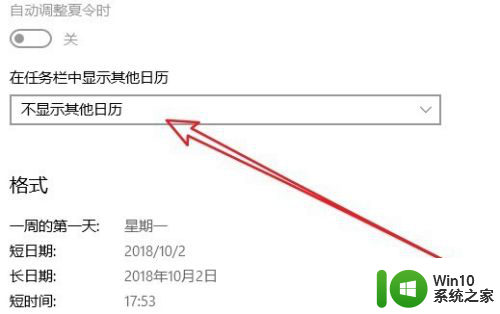
5.在弹出的下拉菜单中,我们点击选择其它的日历。比如 简体中文农历
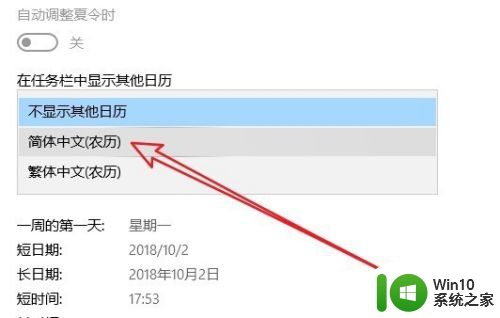
6.这时我们点击打开Windows10的日历,可以看到出在同时显示农历的信息了。
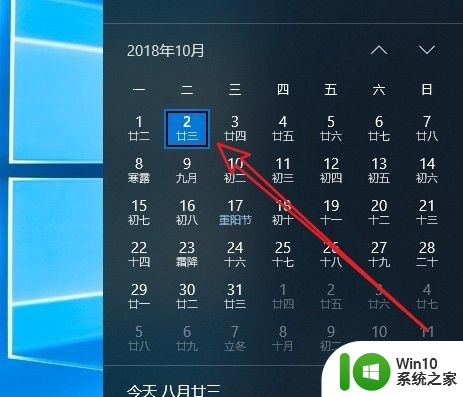
以上就是win10点击日历显示内容如何设置的全部内容,如果你遇到了同样的情况,可以参照小编的方法来解决,希望对大家有所帮助。